La création d’un bloc de citation peut jouer un rôle essentiel pour attirer l’attention des lecteurs sur votre document texte. Les écrits, par exemple, un essai, un article ou un document de recherche, contiennent généralement de longues citations. Et pour formater correctement ces citations, vous pouvez créer un bloc de citations dans Google Docs.
Une citation en bloc est un excellent moyen de souligner et de mettre en évidence toutes les sections de votre document texte. Un guillemet bloc crée sa propre ligne et se transforme en un autre format qui diffère du reste de votre texte. Par conséquent, ces sections se démarquent du reste de votre document.
Bien que Google Docs n’offre aucune méthode directe pour créer un devis en bloc, je vais vous expliquer comment vous pouvez en créer un de toute façon en utilisant le formatage de Google Docs. Continuer à lire!
Créer une citation en bloc dans Google Docs en fonction du style d’écriture
Trois types de styles d’écriture sont disponibles : MLA, APA et Chicago. Et pour les guillemets en bloc dans Google Docs, les styles APA et MLA sont basés de la même manière sur leurs exigences.
Mais, le style de Chicago diffère de ces deux. Voyons brièvement les idées de base sur ces styles d’écriture avant de nous diriger vers le processus de création d’un bloc de citations dans Google Docs.
député : Généralement, ce style ne nécessite pas moins de trois lignes de vers ou plus de quatre lignes de prose. De plus, indentez de 0,5 pouce à partir de la marge de gauche, utilisez des espaces doubles et n’utilisez pas de guillemets.
APA : Il nécessite plus de 40 mots, des retraits de 0,5 pouce à partir de la marge de gauche, un double interligne et aucun guillemet. De plus, ne pas avoir d’espaces de ligne – en dessous ou au-dessus du guillemet en bloc.
Chicago: Ce style nécessite le plus de lignes ou de mots – cinq lignes ou plus / 100 mots ou plus. Et, retrait à partir de la marge de gauche, interligne simple, pas de guillemets également.
Si vous décidez de suivre l’un de ces styles d’écriture, vérifiez d’autres exigences supplémentaires si vous en avez pour les guillemets.
Cependant, avant d’utiliser l’une des méthodes ci-dessous pour créer un bloc de citation dans Google Docs, sélectionnez d’abord le texte. Parce que la citation commencera par sa propre ligne, et le texte sous la citation commencera également par une nouvelle ligne.
Méthode 1 : Ajouter un devis en bloc à l’aide de la touche de tabulation
L’ajout d’un bloc de citation dans Google Docs à l’aide de la touche Tab est très simple. Il suffit d’un simple clic sur votre clavier.
Cela dit, vous pouvez utiliser la touche Tab pour créer un bloc de devis en utilisant soit les points de tabulation par défaut de Google Docs, soit, si vous en avez un, un retrait de 0,5 pouce à partir de la marge de gauche.
Si vous répondez à ces critères, sélectionnez l’intégralité du texte du devis, puis appuyez sur la touche Tab de votre clavier. Voici un exemple ci-dessous-
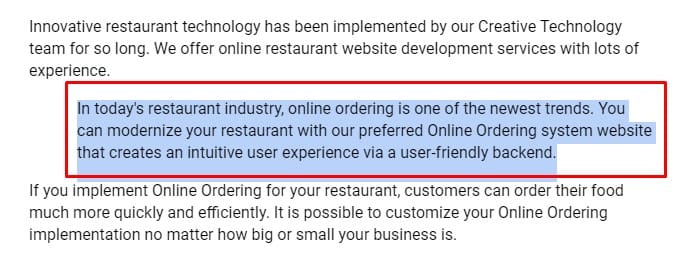
Méthode 2 : créer un devis en bloc à l’aide de l’indentation
Pour l’indentation des paragraphes, Google Docs dispose d’une fonctionnalité intégrée. Vous pouvez facilement créer un bloc de citation dans votre document texte en l’utilisant. Cependant, vous pouvez le faire de deux manières différentes.
Soit vous pouvez sélectionner le bouton Augmenter le retrait dans le coin supérieur droit de la barre d’outils, soit cliquer sur Format et Aligner et retirer > Augmenter le retrait dans le menu résultant.
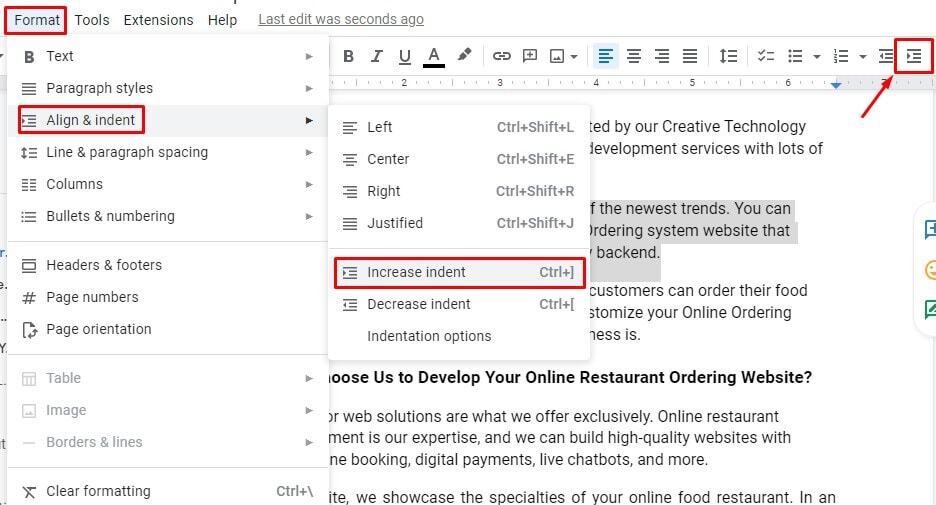
Méthode 3 : créer une citation en bloc à l’aide de la règle
Habituellement, la règle dans Google Docs est utilisée pour ajuster les marges. Fait intéressant, vous pouvez également utiliser cet outil pour créer un devis en bloc.
Cependant, vous n’avez pas grand-chose à faire ici. C’est assez facile. Suivez simplement les choses ci-dessous telles quelles.
1. Tout d’abord, placez votre curseur sur le menu supérieur, recherchez et sélectionnez Afficher. Après cela, cliquez sur Afficher la règle dans le menu contextuel résultant.
2. Maintenant, vous devez sélectionner l’indicateur de retrait à gauche. Sélectionnez ceci sur le côté gauche de la règle. Comme vous pouvez le voir, la forme du triangle en dessous du rectangle. Vous devez faire du dragage maintenant.
3. Sélectionnez le texte de la citation et faites-le glisser de gauche à droite jusqu’à ce que vous atteigniez 0,5 pouce vers la droite. Vous pouvez voir les modifications lorsque vous faites glisser la règle. Lorsque vous arrivez à l’endroit souhaité (0,5 pouce de gauche à droite), arrêtez de faire glisser.
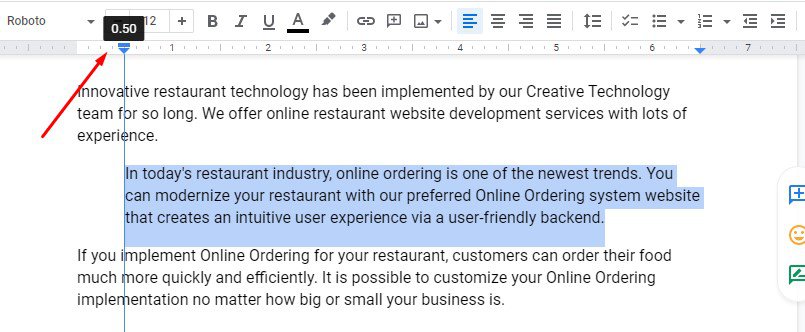
Ici, vous avez votre bloc de citation dans Google Docs. Toutes ces procédures ne sont-elles pas super faciles ?
Déclaration de clôture
Voici tout sur la façon dont vous pouvez créer un bloc de citation dans Google Docs. Suivez l’une des procédures ci-dessus pour rendre votre document texte plus attrayant pour vos lecteurs en utilisant des citations essentielles.
Avant de commencer une citation en bloc, assurez-vous du style d’écriture que vous souhaitez utiliser. Et rédigez efficacement des documents : essais, articles ou documents de recherche dans Google Docs.
J’espère que cet article vous aidera à créer facilement des blocs de citations dans Google Docs. Si tel est le cas, faites-moi part de vos commentaires à ce sujet dans la zone de commentaires ci-dessous, et le partage sera apprécié.
En outre, si vous connaissez une autre méthode de création d’un bloc de citation dans Google Docs, veuillez m’en informer. Soyez avec UbuntuPIT et informez-vous.





![10 exemples de commandes Gzip [Compress Files in Linux]](https://media.techtribune.net/uploads/2023/06/Gzip-Command-in-Linux-238x178.png)




